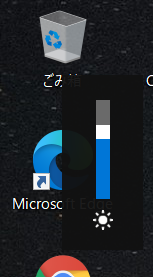DELLノートPC(Dell Inspiron 15 5505)でモニターの明るさ(輝度)の調節をする場合には、キーボードのF6キーとF7キーを用いて調節をしますが、この記事をご覧になっている方の中には、今まで問題なく出来ていたキーボードからの輝度の調節が突然出来なくなってしまったという方もいるかと思います。
の調節ができなくなってしまった時の対処法.png)
そこで今回は、DELLノートPC(Dell Inspiron 15 5505)のモニターの明るさ(輝度)の調節ができなくなってしまった時の対処法についてそうなってしまう原因なども交えながら紹介していきます。
私の場合のDELLノートPC(Dell Inspiron 15 5505)のモニターの明るさ(輝度)の調節ができなくなってしまうまでの経緯&その原因
まず、対処法を紹介する前に私の場合のDELLノートPC(Dell Inspiron 15 5505)のモニターの明るさ(輝度)の調節ができなくなってしまうまでの経緯と原因について紹介します。
私の場合のDELLノートPC(Dell Inspiron 15 5505)の輝度の調節ができなくなってしまうまでの経緯
私の場合、DELLノートPC(Dell Inspiron 15 5505)を購入して使用していた1ヵ月程は、キーボードのF6キーとF7キーから問題なく輝度の調節ができていました。
しかし、それから少し経ったある日、いつものようにキーボードのF6キーとF7キーを押すと、輝度を調節するためのユーザーインターフェースは表示はされるものの、それぞれこのように前後1段階までしか調節ができず、また、1段階調節と言っても実際には全く輝度の変更が反映されないという状況になってしまっていました。
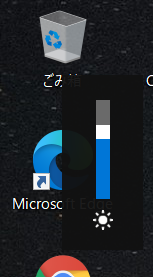
の調節ができなくなってしまった時の対処法.png)
モニターの輝度の調節ができない原因はグラフィックドライバーに問題があった!&グラフィックドライバーに問題があると気が付いた要因
①何かソフトを動かしているわけでもないのにもかかわらず、やたらとファンが回っており、動作も重くなっていた
まず、輝度の調節が出来ていた時と出来なくなった後で何か違いがないかと考えてみたところ、輝度の調節が出来なくなってからは輝度の調節が出来ていた時と比べてやたらとファンが高回転で常時回っていることに気が付きました。
また、PCの動作も少し重くなっているようにも感じました。
②グラフィックメモリ(VRAM)の使用率が100%になっていた
上で説明した通り、ファンがやたらと回っていたのとPCの動作が重くなっていたことから、輝度の調節が出来ない原因は、CPUやメモリまたはDELLノートPC(Dell Inspiron 15 5505)のCPUに内蔵されているRadeonのグラフィックスのいずれかが何か悪さをしているのではないかと思い、タスクマネージャーとRadeonのコントロールパネルをそれぞれ開いて確認してみました。
すると、CPUやメモリなどは使用率も正常で何か問題があるような感じはしませんでしたが、Dell Inspiron 15 5505のCPU(AMD Ryzen™ 5 4600U)に内蔵されているRadeonのグラフィックスに関しては、このようにグラフィックメモリ(VRAM)の使用率が100%になっていました。
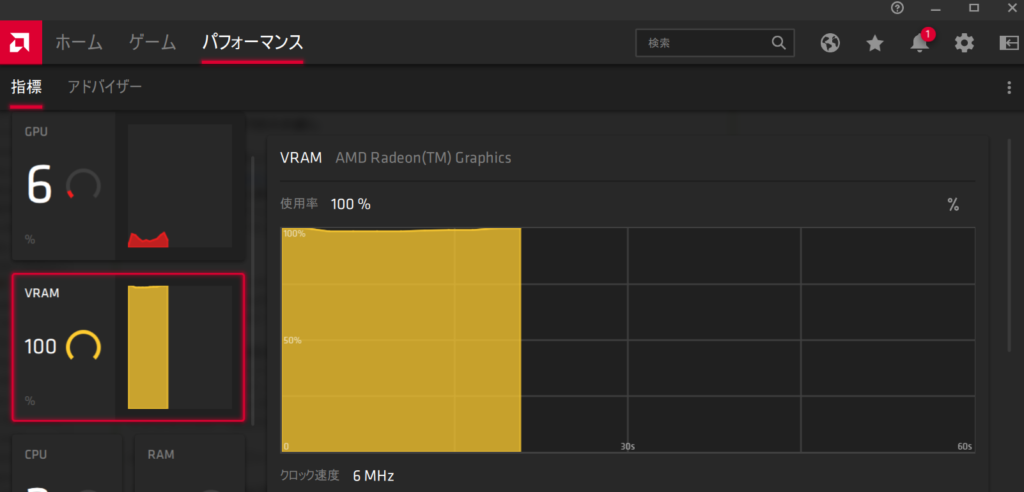
このことから、私は輝度の調節が出来なくなったのは、グラフィックドライバーに何らかの問題が発生しているからなのではないかと思いました。
③輝度の調節ができなくなった時に使用していたグラフィックドライバーがWindows Updateと一緒に自動でインストールされてきたドライバーで専用のドライバーではなかった
上記のことから、グラフィックドライバーのどの部分に原因があるのか何か心当たりがないかと考えてみたところ、Windows Updateで自動でインストールされてきたRadeonのグラフィックドライバーをそのまま使い続けていて、さらに輝度の調節ができなくなる直前にそのグラフィックドライバーのアップデートをしていたことに気が付きました。
これの何が問題なのかといいますと、Windows Updateと並行して自動でインストールされてきたグラフィックドライバーというものは、必要最低限動いてくれるというもので大抵そのビデオカードにあった(最適化された)ドライバーではないことが多いです。
それですから、そのビデオカードのパフォーマンスを十分に発揮することができずパフォーマンスが低下したり、何らかの不具合が発生することがあります。
今回は、その不具合がモニターの輝度の調節ができなくなるという結果で現れたのではないかと思います。
これらの理由により、私はモニターの輝度の調節ができない原因は、インストールされているRadeonのグラフィックドライバーに原因があると判断しました。
、
DELLノートPC(Dell Inspiron 15 5505)のモニターの明るさ(輝度)の調節ができなくなってしまった時の対処法
ご使用の環境に適したグラフィックドライバーをPCにインストールしていく(グラフィックドライバーを入れなおす)
前の段落で紹介しましたように私の場合のDELLノートPC(Dell Inspiron 15 5505)のモニターの明るさ(輝度)の調節ができなくなってしまった原因がWindows Updateと並行して自動でインストールされてきたグラフィックドライバーをそのまま使用していたことが原因であるということがわかりましたので、内蔵されているGPU(私が使用しているDell Inspiron 15 5505の場合は、AMD Ryzen™ 5 4600U)に最適化されたグラフィックドライバーをRadeonの公式サイトよりインストールファイルをダウンロードしてグラフィックドライバーをPCにインストールしていきます。
グラフィックドライバーのインストール方法については、Radeonのグラフィックドライバーの場合は、こちらのリンク先からお使いのPC専用のグラフィックドライバーを、
NVIDIAのグラフィックドライバーの場合は、こちらのリンク先からお使いのPC専用のグラフィックドライバーをダウンロードしてインストールしていきます。
(因みに私のようにDell Inspiron 15 5505のAMD Ryzen™ 5 4600Uに内臓されているGPUを使用している方は、以下のリンク先からそれ専用のグラフィックドライバーをダウンロードしてインストールしていきます。)
こられのグラフィックドライバーのインストールが完了し、輝度の調節が正常にできるようになっていれば完了です。